本教程向优图宝的朋友们介绍利用PS制作竹制情人节心形效果,我们用手工来编织竹条可能不会吃力,不过用图像后表达会复杂很多。竹条的斜度不同,制作的难度也就不同,有斜度的就不好定义图案,需要自己慢慢打造。 不过制作难度不大,适合耐心的PS学习者们学习,最终效果 
utobao编注:更多PS教程学习进入优图宝PS实例教程栏目: http://www.utobao.com/news/55.html
让我们一起来学习制作过程:
1、新建一个800 * 600像素的文档,选择渐变工具,颜色设置如图1,拉出图2所示的径向渐变作为背景。
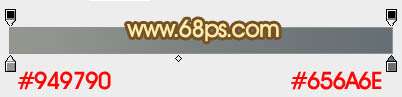 图1
图1
 图2
图2
2、新建一个图层,用钢笔勾出心形的轮廓,转为选区后填充暗灰色,如下图。  图33、新建一个组,在组里新建一个图层,选择矩形相框工具拉出下图所示的矩形选区,填充橙黄色。
图33、新建一个组,在组里新建一个图层,选择矩形相框工具拉出下图所示的矩形选区,填充橙黄色。 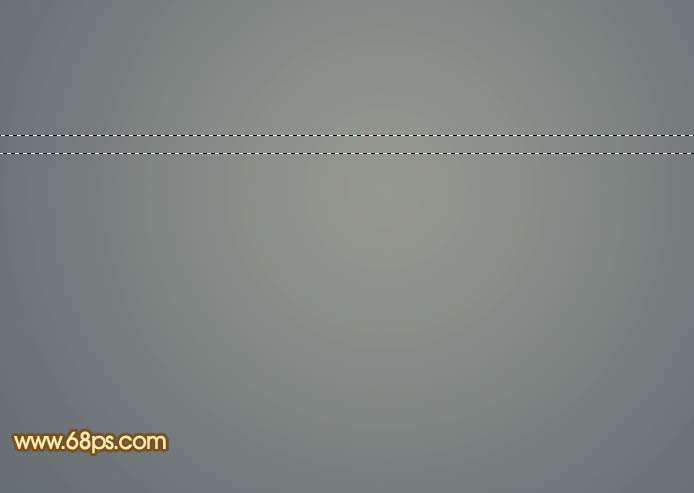 图44、取消选区后锁定图层不透明度,执行:图像 旋转画布 逆时针旋转90度,确定后把前景,背景颜色设置如图5。然后执行:滤镜 渲染 纤维,数值模式。
图44、取消选区后锁定图层不透明度,执行:图像 旋转画布 逆时针旋转90度,确定后把前景,背景颜色设置如图5。然后执行:滤镜 渲染 纤维,数值模式。  图5
图5  图6
图6  图7
_ueditor_page_break_tag_5、旋转菜单:图像 旋转画布 顺时针旋转90度,确定后执行:滤镜 模糊 动感模糊,参数设置如图8,效果如图8。
图7
_ueditor_page_break_tag_5、旋转菜单:图像 旋转画布 顺时针旋转90度,确定后执行:滤镜 模糊 动感模糊,参数设置如图8,效果如图8。  图8
图8  图96、竹条部分做好了,然后就开始编制。把竹条复制一层,按Ctrl + T 变形,在属性栏把角度设置为 - 32度。确定后再复制,间距框框也要超过一根竹条,复制好后把竹条图层合并,并命名为“1”如下图。
图96、竹条部分做好了,然后就开始编制。把竹条复制一层,按Ctrl + T 变形,在属性栏把角度设置为 - 32度。确定后再复制,间距框框也要超过一根竹条,复制好后把竹条图层合并,并命名为“1”如下图。  图107、同样的方法制作左上至右下方向的竹条,做好后把这个方向的竹条都合并,并命名为“2”。注意好图层顺序,图层“2”,在图层“1”上面。
图107、同样的方法制作左上至右下方向的竹条,做好后把这个方向的竹条都合并,并命名为“2”。注意好图层顺序,图层“2”,在图层“1”上面。  图118、把图层“1”复制一层,移到图层的最上面命名为“3”,然后适当移一些间距,如图12,为了对照,把下面的图层影藏后的效果如图13。
图118、把图层“1”复制一层,移到图层的最上面命名为“3”,然后适当移一些间距,如图12,为了对照,把下面的图层影藏后的效果如图13。  图12
图12  图13
_ueditor_page_break_tag_9、先把图层“1”和图层“2”显示出来,效果如下图,调出图层“1”的选区,按Ctrl + Shift + I 反选,然后给图层“2”添加图层蒙版。
图13
_ueditor_page_break_tag_9、先把图层“1”和图层“2”显示出来,效果如下图,调出图层“1”的选区,按Ctrl + Shift + I 反选,然后给图层“2”添加图层蒙版。 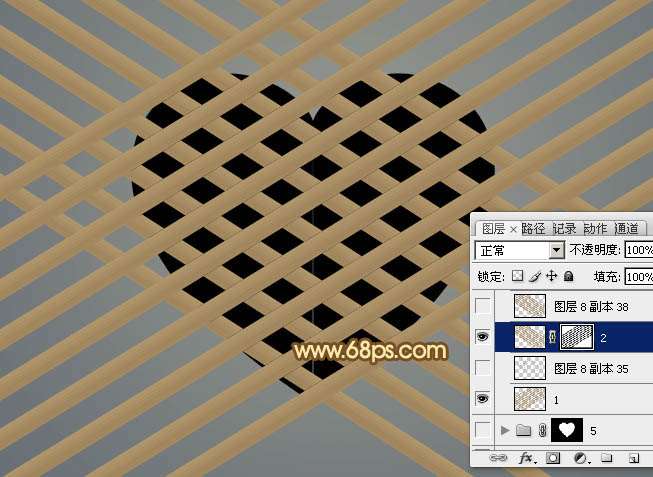 图1410、再把图层“3”显示出来,如图15。为了对照,把图层不透明度改为:90%,效果如图16。
图1410、再把图层“3”显示出来,如图15。为了对照,把图层不透明度改为:90%,效果如图16。  图15
图15  图1611、调出图层“2”选区,按Ctrl + Shift + I 反选,然后给图层“3”添加图层蒙版,效果如下图。
图1611、调出图层“2”选区,按Ctrl + Shift + I 反选,然后给图层“3”添加图层蒙版,效果如下图。  图1712、用套索工具选出下图所示的选区,然后在蒙版状态填充白色。
图1712、用套索工具选出下图所示的选区,然后在蒙版状态填充白色。  图1813、为了便于参考,调出心形的选区,给组添加图层蒙版,效果如下图。
图1813、为了便于参考,调出心形的选区,给组添加图层蒙版,效果如下图。  图19
_ueditor_page_break_tag_14、把图层“2”复制一层,自己想办法删除不需要的部分,只保留下图所示的区域。
图19
_ueditor_page_break_tag_14、把图层“2”复制一层,自己想办法删除不需要的部分,只保留下图所示的区域。  图2015、大致心形完成后的效果如下图。
图2015、大致心形完成后的效果如下图。  图2116、凸起的部分需要稍微加亮一点,如图22,23。
图2116、凸起的部分需要稍微加亮一点,如图22,23。  图22
图22  图2317、把背景图层影藏,然后在图层的最上面新建一个图层,按Ctrl + Alt + Shift + E 盖印图层,如下图。
图2317、把背景图层影藏,然后在图层的最上面新建一个图层,按Ctrl + Alt + Shift + E 盖印图层,如下图。  图2418、把盖印后的图层复制一层,选择椭圆选框工具拉出下图所示的正圆选区,然后执行:滤镜 扭曲 球面化,参数设置如图26。确定后再调出心形选区,按Ctrl + Shift + I 反选,按Delete 删除多出部分,效果如图27。
图2418、把盖印后的图层复制一层,选择椭圆选框工具拉出下图所示的正圆选区,然后执行:滤镜 扭曲 球面化,参数设置如图26。确定后再调出心形选区,按Ctrl + Shift + I 反选,按Delete 删除多出部分,效果如图27。  图25
_ueditor_page_break_tag_
图25
_ueditor_page_break_tag_ 图26
图26  图2719、把当前图层复制一层,混合模式改为“叠加”,不透明度改为:60%,效果如下图。
图2719、把当前图层复制一层,混合模式改为“叠加”,不透明度改为:60%,效果如下图。  图2820、加强一下暗部和高光部分,增加立体感,效果如下图。
图2820、加强一下暗部和高光部分,增加立体感,效果如下图。  图2921、适当增加对比度,再整体锐化一下,效果如下图。
图2921、适当增加对比度,再整体锐化一下,效果如下图。  图30最后修饰一下边缘,增加投影,完成最终效果。
图30最后修饰一下边缘,增加投影,完成最终效果。  图31
图31
utobao编注:更多PS教程学习进入优图宝PS实例教程栏目: http://www.utobao.com/news/55.html




